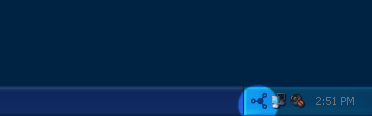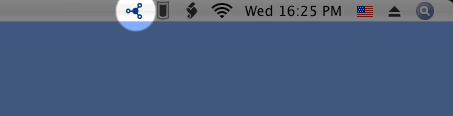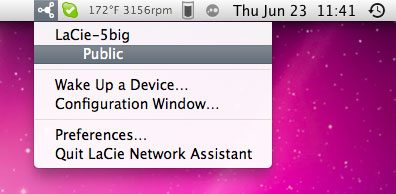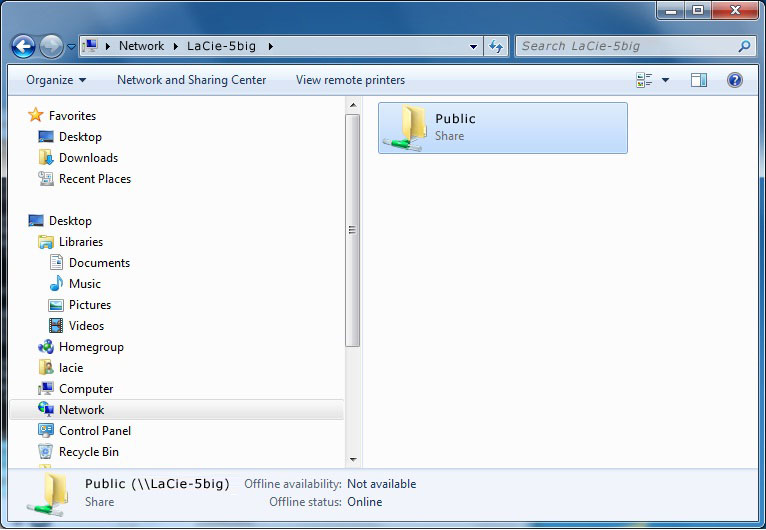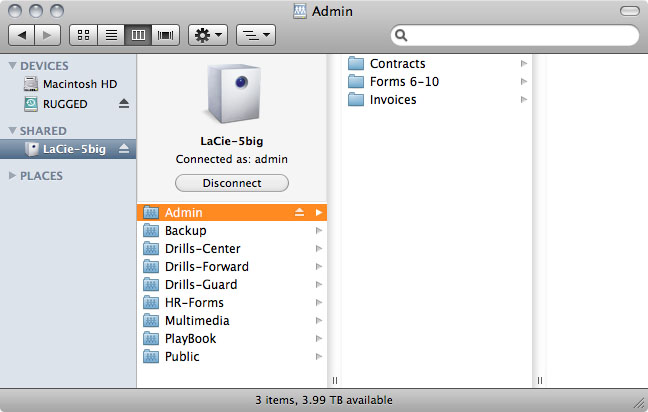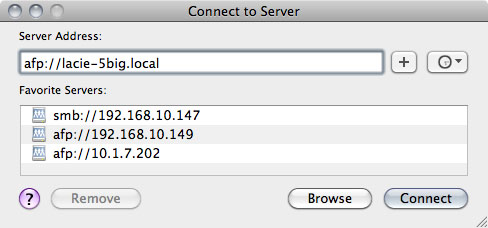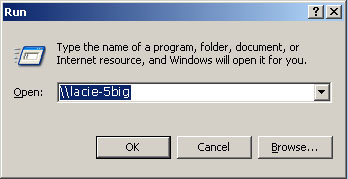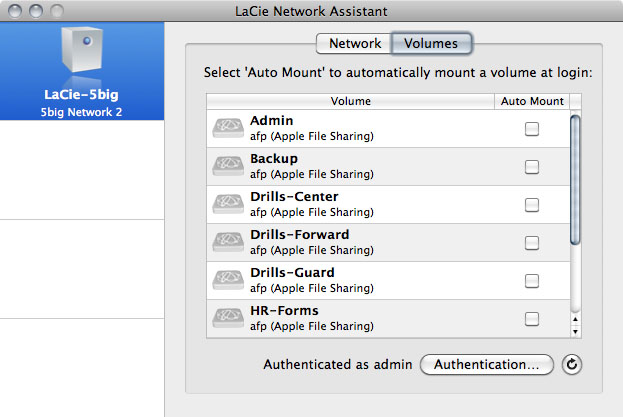Gebruikershulpmiddelen
Site-hulpmiddelen
Bestanden openen en overzetten
Over standaardshares
Uw d2 of 2big Network 2 heeft standaard drie „shares” (vergelijkbaar met mappen): Share, Public en USBShare (USBShare wordt automatisch gemaakt wanneer u ruimte toewijst voor USB-toegang; raadpleeg Dashboard - Drive-informatie voor informatie).
De volgende tabel geeft een overzicht van de verschillen tussen de shares:
| Naam | Toegankelijkheid | Login | Beschikbaarheid |
|---|---|---|---|
| Share | Privé, standaard alleen toegankelijk voor de beheerder | Met wachtwoord beveiligd | Bij aansluiting op het netwerk (Ethernet) en op netwerkcomputers |
| Public | Openbaar, toegankelijk voor elke gebruiker in het netwerk | Geen | Bij aansluiting op het netwerk (Ethernet) en op netwerkcomputers of UPnP/DLNA-gecertificeerde spelers/adapters (indien multimediaservice is geactiveerd) |
| USBShare | Openbaar (toegang tot aangesloten externe USB-harde schijf) | Geen | Bij aansluiting op het netwerk (Ethernet) of op een computer (USB), en via UPnP/DLNA-gecertificeerde spelers/adapters (indien multimediaservice is geactiveerd) |
Wanneer de d2 of 2big Network 2 dus is aangesloten op het netwerk, zijn de drie shares toegankelijk voor de beheerder en Public en USBShare voor gasten (USBShare zal alleen beschikbaar zijn als u ruimte hebt toegewezen voor USB-toegang). Als het apparaat echter is aangesloten op een computer via USB, is alleen USBShare toegankelijk.
Uw LaCie 5big Network 2 heeft standaard drie shares (vergelijkbaar met mappen): Share, Public en iSCSIShare (iSCSIShare wordt automatisch gemaakt wanneer u ruimte toewijst voor de iSCSI-share; raadpleeg Dashboard - Drive-informatie voor informatie).
De volgende tabel geeft een overzicht van de verschillen tussen de shares:
| Naam | Toegankelijkheid | Login | Beschikbaarheid |
|---|---|---|---|
| Share | Privé, standaard alleen toegankelijk voor de beheerder | Met wachtwoord beveiligd | Bij aansluiting op het netwerk (Ethernet) en op netwerkcomputers |
| Public | Openbaar, toegankelijk voor elke gebruiker in het netwerk | Geen | Bij aansluiting op het netwerk (Ethernet) en op netwerkcomputers of UPnP/DLNA-gecertificeerde spelers/adapters (indien multimediaservice is geactiveerd) |
| iSCSIShare | Openbaar, toegankelijk voor elke gebruiker in het netwerk | Geen | Bij aansluiiting op het netwerk (Ethernet) en op netwerkcomputers of UPnP/DLNA-gecertificeerde spelers/adapters (indien multimediaservice is geactiveerd) |
Wanneer de 5big Network 2 dus is aangesloten op het netwerk, zijn de drie shares toegankelijk voor de beheerder en Public en iSCSIShare voor gasten (iSCSIShare zal alleen beschikbaar zijn als u ruimte hebt toegewezen voor iSCSI-toegang).
Het is ook mogelijk nieuwe shares te maken en/of de standaardshares te verwijderen (behalve USBShare of iSCSIShare). Raadpleeg Dashboard - Drive-informatie voor informatie.
Shares openen
U hebt verscheidene opties om shares op uw LaCie-product te openen.
Optie 1
- Start LaCie Network Assistant.
- Windows-gebruikers:
- Selecteer LaCie Network Assistant in Start / Alle programma's. Een pictogram verschijnt in het systeemvak en de LaCie Network Assistant detecteert automatisch uw LaCie-product in het netwerk.
- Mac-gebruikers:
- Selecteer LaCie Network Assistant in uw map Programma's. Een pictogram verschijnt in het systeemvak en de LaCie Network Assistant detecteert automatisch uw LaCie-product in het netwerk.
- Als u een gebruikersnaam/wachtwoord wordt gevraagd, typt u uw gebruikersnaam en wachtwoord (standaard):
Gebruikersnaam = admin
Wachtwoord = admin
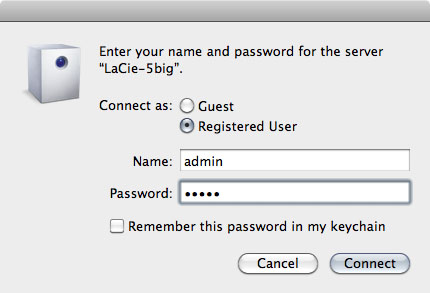
Als u de gebruikersnaam of het wachtwoord hebt gewijzigd, en deze zijn niet langer admin/admin (raadpleeg Beheer (Dashboard)), voert u uw nieuwe inloggegevens in.
Optie 2
Mac-gebruikers
- Ga in Finder naar Ga > Verbind met server.
- Typ in het geopende dialoogvenster één van de volgende opties:
afp://[Apparaatnaam].local
smb://[Apparaatnaam].local
afp://[IP-adres]
smb://[IP-adres]
Windows XP-gebruikers
Windows 7- en Vista-gebruikers
Optie 3
- Start LaCie Network Assistant.
- Windows-gebruikers: Selecteer LaCie Network Assistant in Start / Alle programma's. Een pictogram verschijnt in het systeemvak en de LaCie Network Assistant detecteert automatisch uw LaCie-product in het netwerk.
- Mac-gebruikers: Selecteer LaCie Network Assistant in uw map Programma's. Een pictogram verschijnt in het systeemvak en de LaCie Network Assistant detecteert automatisch uw LaCie-product in het netwerk.
- Klik met de rechtermuisknop op het pictogram in het systeemvak (Windows) of klik op het pictogram in de menubalk (Mac) en selecteer Configuratievenster.
- Dubbelklik op de share die u wilt openen. De share opent in een Finder-venster (Mac) of een Verkenner-venster (Windows). Zet bestanden op de normale manier over tussen uw computer en de share.

 Pagina afdrukken
Pagina afdrukken Pagina opslaan als PDF
Pagina opslaan als PDF